Vâng, trong bài viết trước thì mình đã hướng dẫn cho bạn cách chuyển file ảnh thành file PDF không cần dùng phần mềm rồi.
Đang xem: Cách tạo file pdf từ nhiều ảnh
Tuy nhiên, đó chỉ là một file ảnh mà thôi. Còn trong trường hợp bạn muốn chuyển hết hình ảnh hiện tại thành 1 file PDF thì phải làm thế nào?
Mục đích của việc này là để tiện hơn cho việc in ấn, cũng như quản lý file.
Mục Lục Nội Dung
I. Làm thế nào để tạo file PDF từ nhiều hình ảnh?II. Cách kích hoạt Microsoft Print to PDF trên Windows 10, Windows 11
I. Làm thế nào để tạo file PDF từ nhiều hình ảnh?
Có rất nhiều cách để có thể gộp nhiều hình ảnh thành 1 file PDF, sử dụng phần mềm cũng có, công cụ trực tuyến cũng có, mà không cần sử dụng phần mềm cũng được. Và trong bài viết này mình sẽ hướng dẫn cho bạn một số cách đơn giản nhất.
Cách #1. Cách tạo file PDF từ nhiều ảnh không cần phần mềm
1.1. Áp dụng trên Windows 10, Windows 11
// Áp dụng cho hệ điều hành Windows 10, 11 và các hệ điều hành mới hơn.
Xem thêm: Những Dấu Hiệu Báo Động Sức Khoẻ Phụ Nữ Tuổi 50 Để Giúp Bạn Sống Thọ
Trên hệ điều hành Windows đã có sẵn tính năng này rồi, chỉ cần một chút mẹo và thủ thuật là chúng ta có thể dễ dàng tận dụng được tính năng này.
+ Bước 1: Bạn bôi đen để chọn những hình ảnh mà bạn muốn => sau đó nhấn chuột phải vào hình ảnh bất kỳ => chọn Print
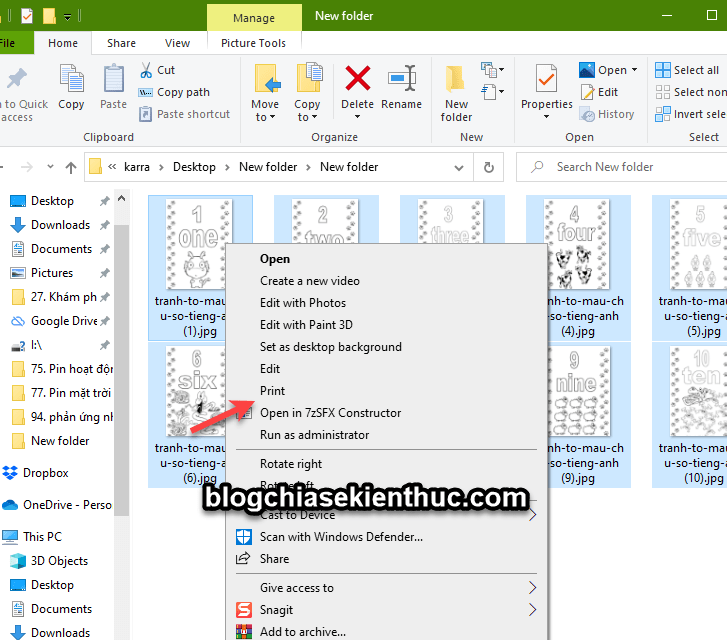
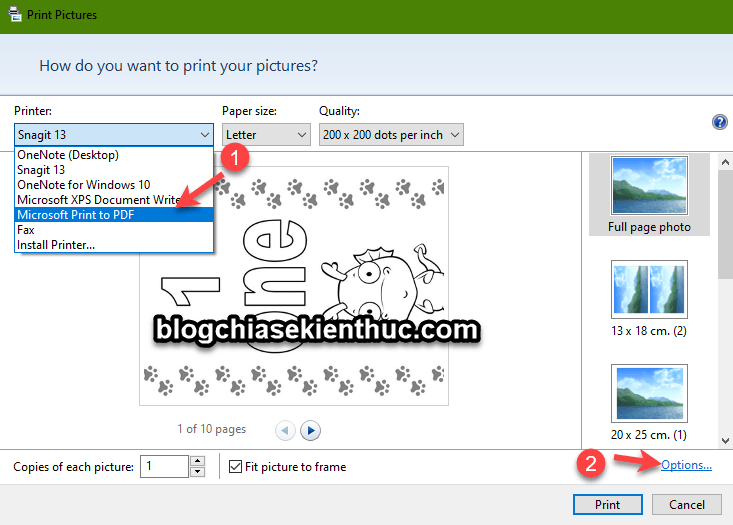
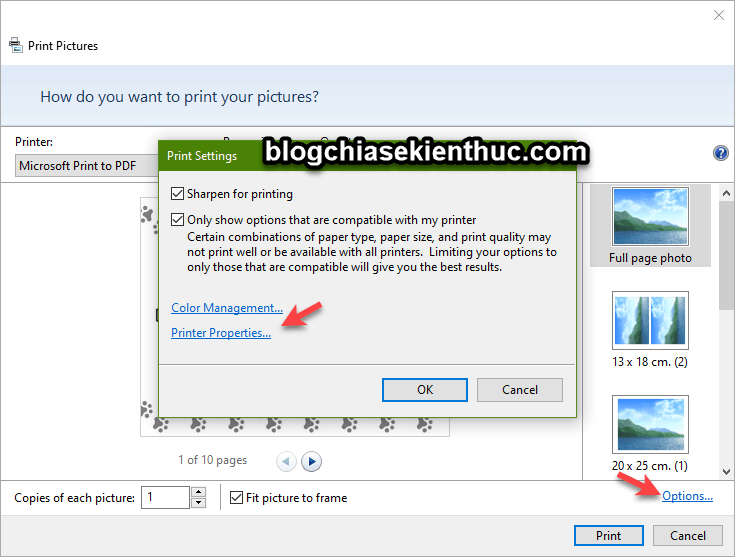
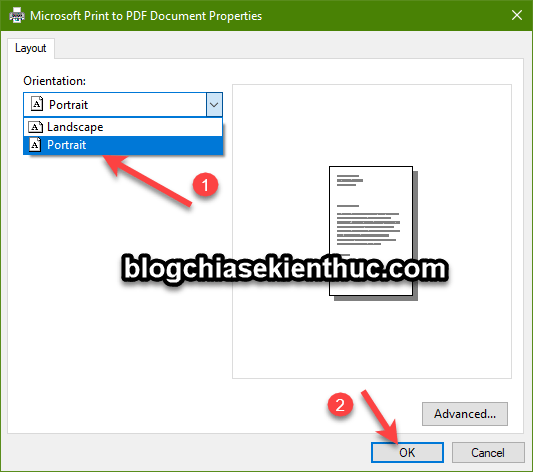
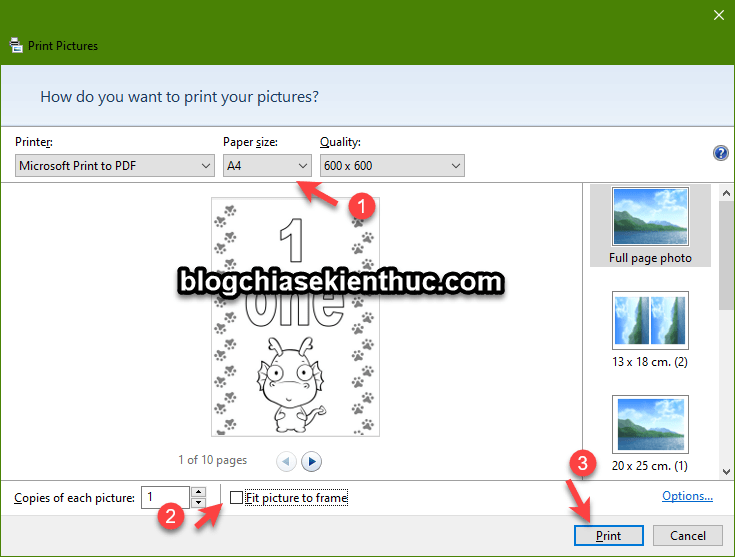
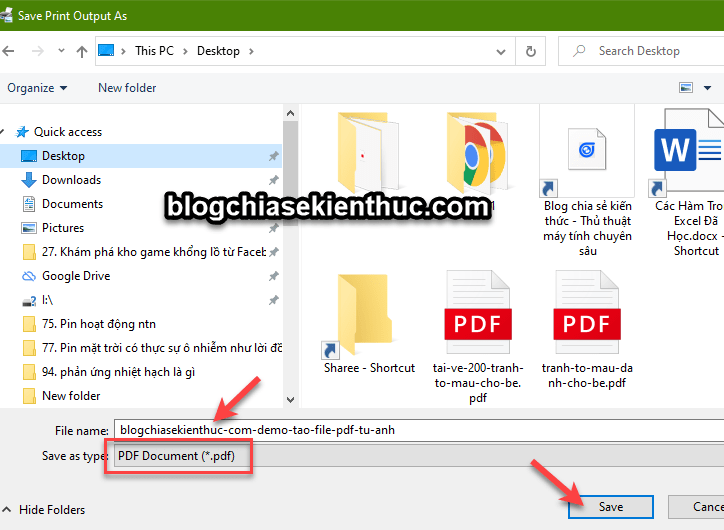
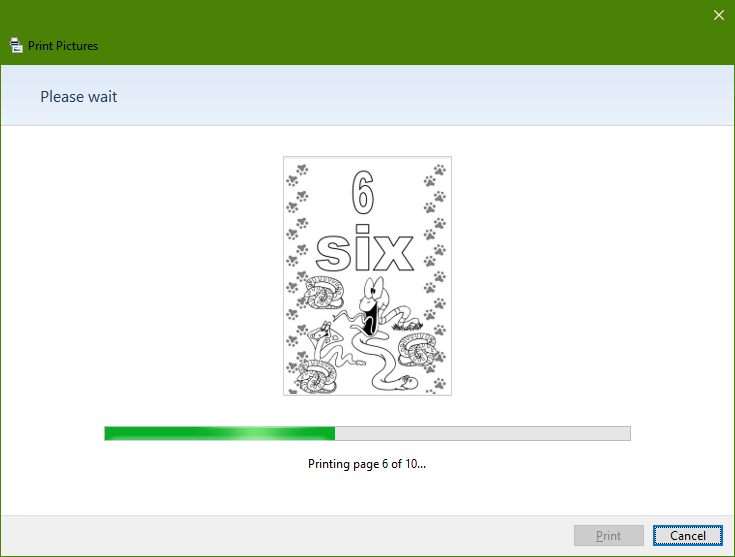
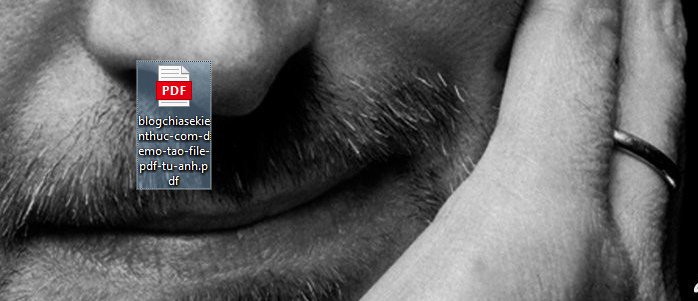
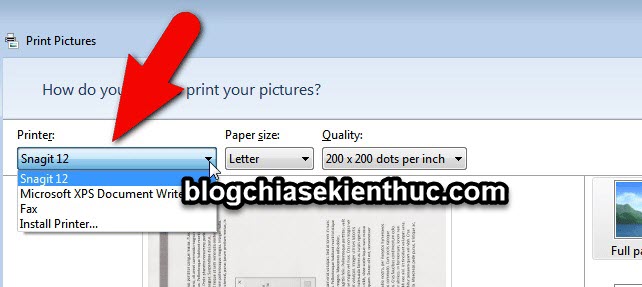
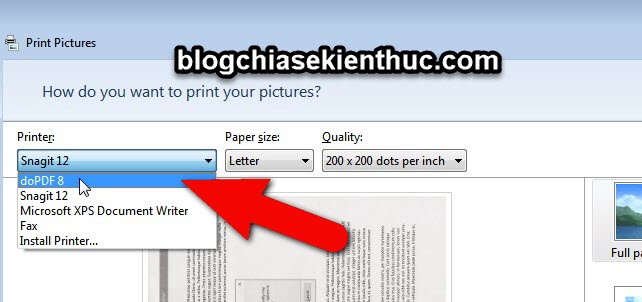
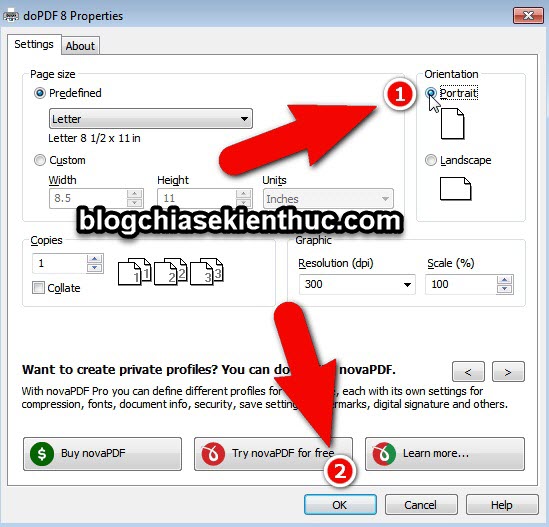
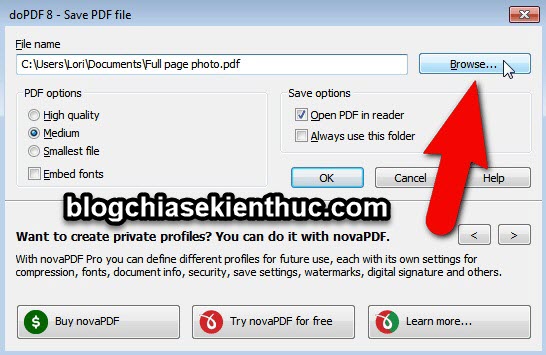
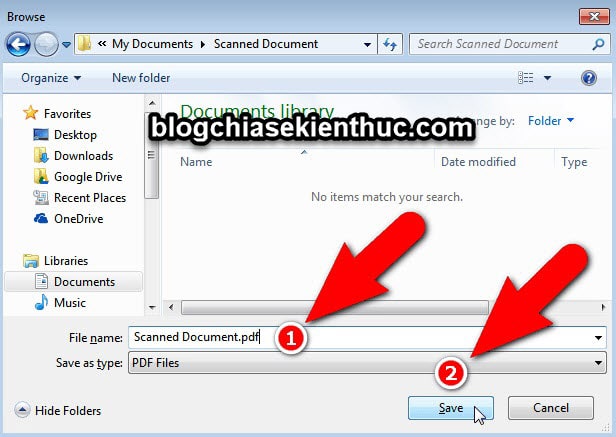
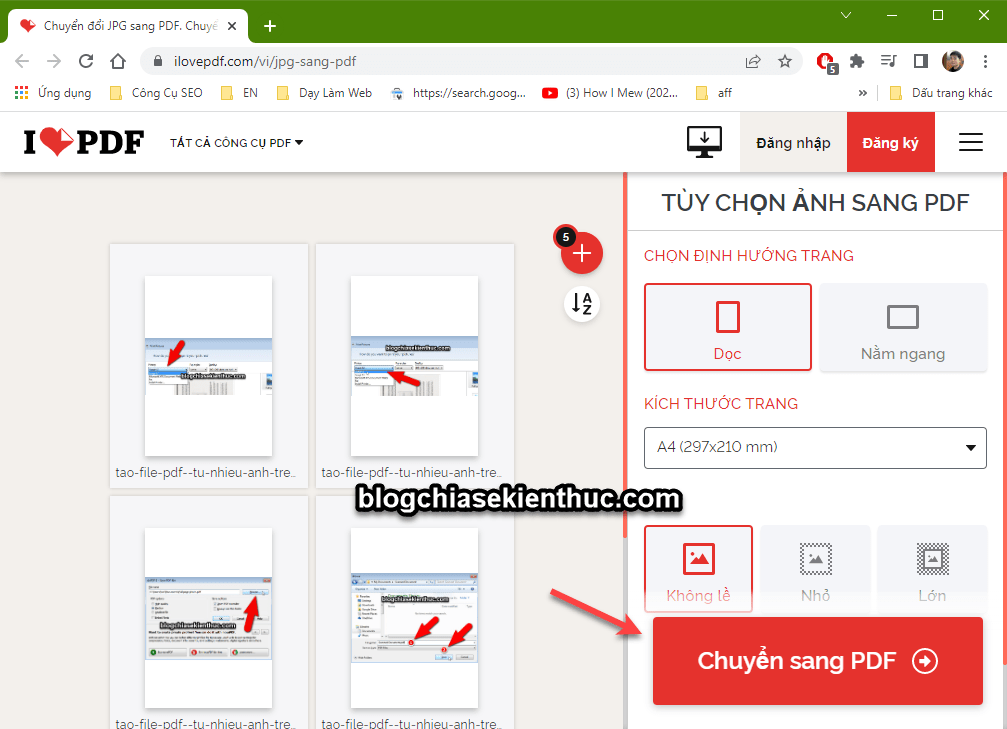
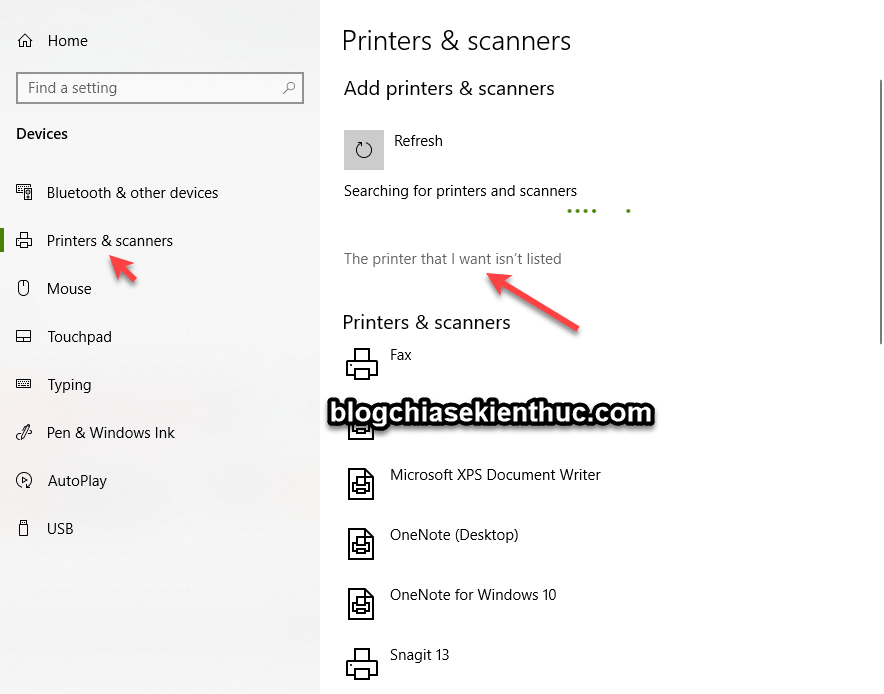
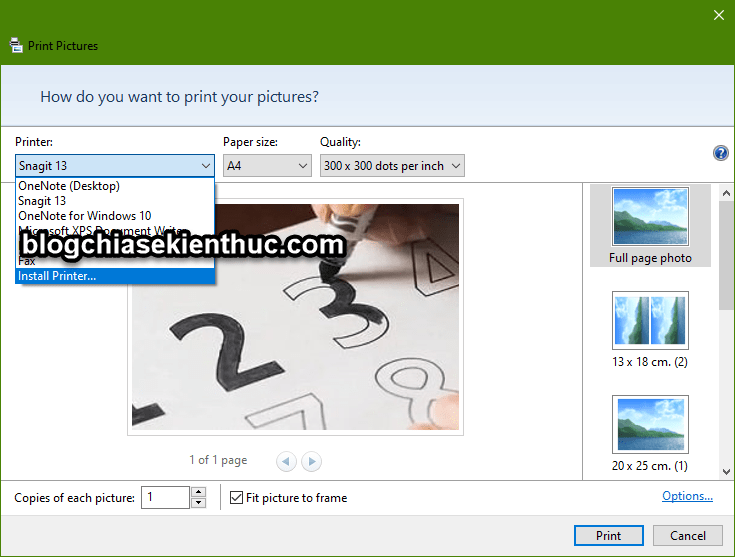
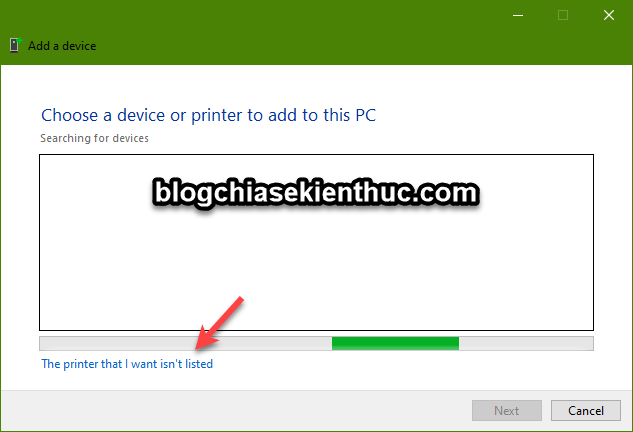
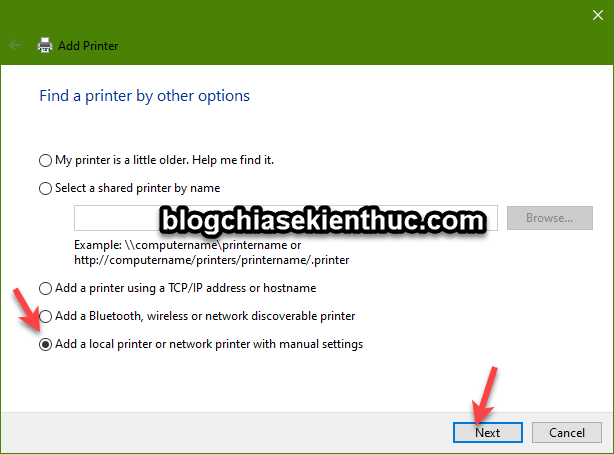
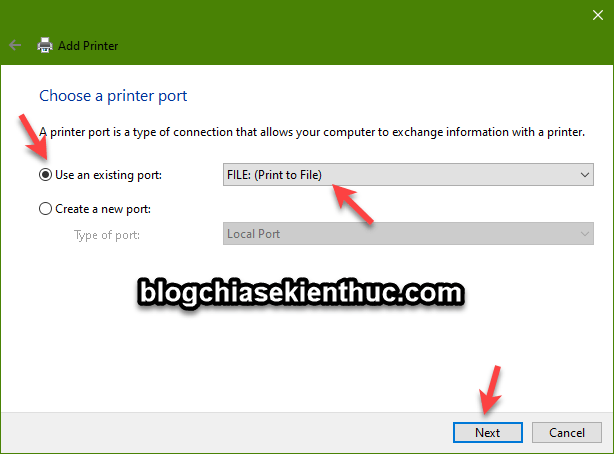
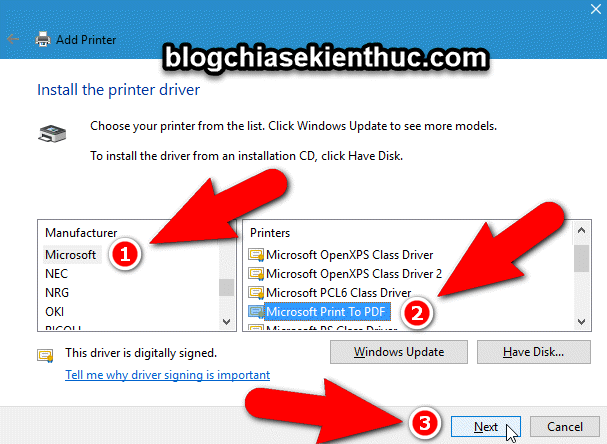
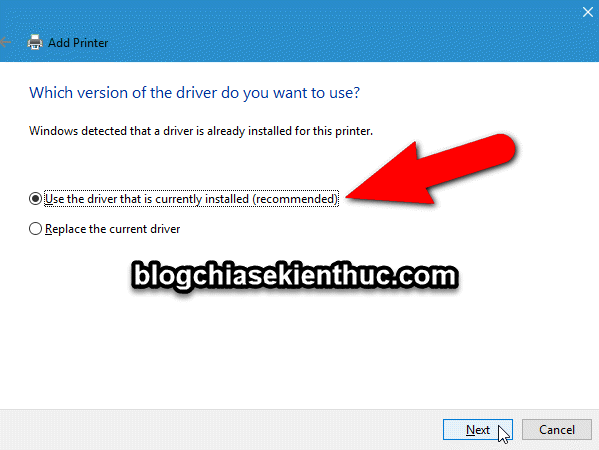
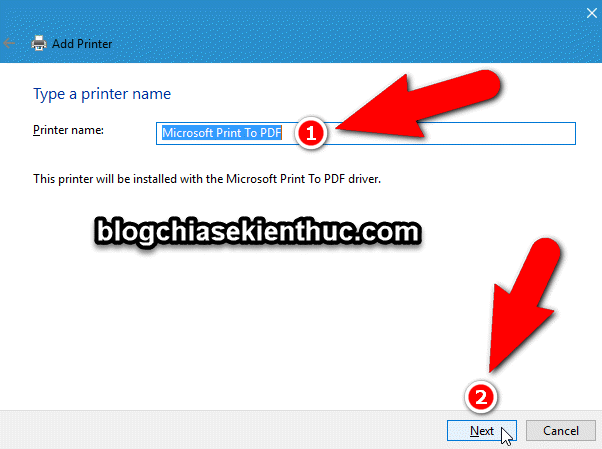
Cách 2:
Vào Control Panel bằng cách mở hộp thoại Run (Windows + R) => nhập lệnh control => nhấn Enter => xem dưới dạng Large icons => tìm đến Programs & Features => click vào Turn Windows features on or off và đợi một lúc cho chương trình load các lựa chọn.
=> Sau khi load xong thì bạn hãy tìm đến tính năng Microsoft Print to PDF và kích hoạt nó lên là xong.
Xem thêm: Top 9 Xe Jeep Cũ Giá Rẻ 07/2022, Mua Bán Xe Ô Tô Jeep Giá Rẻ 07/2022 Tại Toàn Quốc
III. Lời Kết
Vâng, như vậy là mình đã hướng dẫn xong cho các bạn cách tạo file PDF từ nhiều ảnh trên máy tính Windows rồi nhé, đây là một thủ thuật khá hay cho dân văn phòng, và có thể ứng dụng được khá nhiều trong quá trình làm việc.
Hi vọng là bài viết này sẽ hữu ích với bạn, đừng quên chia sẻ bài viết nếu bạn thích bài viết này nhé !